OpenHarmony 3.0首发体验!
9 月 30 日,OpenHarmony 3.0 LTS 版本发布,我用国庆假期体验了一下新版标准系统。
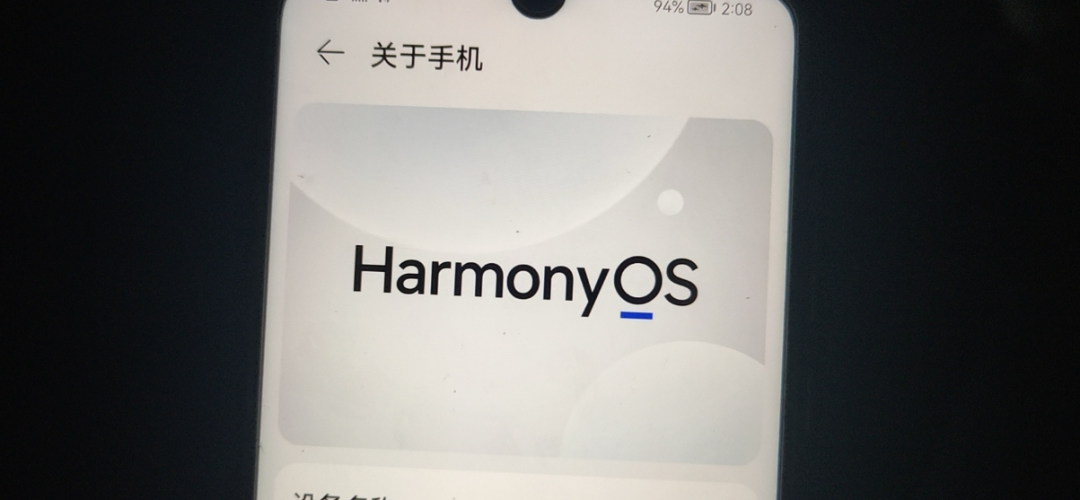
相比上一版,标准系统新增特性有:
用户程序框架支持服务能力(ServiceAbility,DataAbility)和线程模型。
支持文件安全访问,即文件转成 URI 和解析 URI 打开文件的能力。
支持设备管理 PIN 码认证的基本能力。
支持关系型数据库、分布式数据管理基础能力。
支持方舟 JS 编译工具链和运行时,支持 OpenHarmony JS UI 框架应用开发和运行。
支持远程绑定 ServiceAbility、FA 跨设备迁移能力。
支持应用通知订阅与应用通知消息跳转能力。
支持输入法框架及支持输入基础英文字母、符号和数字。
相机应用支持预览、拍照和录像基础能力。
支持 CS 基础通话、GSM 短信能力。
支持定时器能力,提供定时时区管理能力。
在标准设备间的分布式组网下,提供应用跨设备访问对端资源或能力时的权限校验功能。
准备
搭建 Ubuntu 开发环境,参照如下:
官网 1:
https://device.harmonyos.com/cn/docs/ide/user-guides/install_ubuntu-0000001072959308
官网 2:
https://device.harmonyos.com/cn/docs/ide/user-guides/ide-hi3516dv300-compile-0000001146686054
https://gitee.com/openharmony/docs/blob/master/zh-cn/device-dev/quick-start/quickstart-standard-package-environment.md
https://device.harmonyos.com/cn/ide
源码获取:
①注册码云 gitee 账号。
https://gitee.com/help/articles/4191
# 配置注册的用户名
git config --global user.name "********"
#配置注册的邮箱
git config --global user.email "*****@*****"
git config --global credential.helper store
repo init -u git@gitee.com:openharmony/manifest.git -b refs/tags/OpenHarmony-v3.0-LTS --no-repo-verify
repo sync -c
repo forall -c 'git lfs pull'
bash build/prebuilts_download.sh
编译烧录
②连接好电脑和 Hi3616 开发板的串口线和网线,并打开电源。
③导入工程后,自动打开工程配置页面。
④在“hi3516dv300”页签,设置编译选项,选择“release”。
⑤在“hi3516dv300”页签,设置烧录选项,包括 upload_partitions,upload_port 和 upload_protocol。
upload_partitions 烧录分区表采用默认,同时烧录 fastboot、boot、updater、misc、system、vendor 和 userdata。
upload_port:串口号点击选择框会自动出现并选择(需串口驱动已安装好)。
upload_protocol:烧录协议,选择“hiburn-net”。
upload_net_server_ip:点击选择框会自动出现并选择,本机是“192.168.0.100"。
选择后,下面三项upload_net_client_mask 子网掩码,upload_net_client_gw 网关,upload_net_client_ip 开发板的 IP 地址会自动填写 IP,采用默认值。
⑥设置完成后,在工程配置页签的右上部,点击保存并打开工程。可以进行编译了。
⑦打开 DevEco Device Tool 的“PROJECT TASK”下,工程目录“hi3516dv300”开发板下的“Build”,开始编译,两万多步,编译耗时较长,耐心等待。
⑧编译结果镜像输出在 out/ohos-arm-release/packages/phone/images/ 目录下,共 3G 多,文件较大,后续烧录用时也会比之前版本成倍增加。
⑨打开“PROJECT TASK”下,工程目录“hi3516dv300”开发板下的“Upload”,开始烧录,因镜像文件较大,烧录前预处理比较慢。
漫长等待后,按提示对开发板断电重启,希望后续版本能提升预处理的速度,或者在 IDE 给出进度条和提示。
⑩重启后开始烧录,烧录完成后 3516 会自动重启,重启后进入开机界面。
⑪也可以将 out/ohos-arm-release/packages/phone/images 目录下的烧录文件在 Windows 下用 HiTool 在网口下烧录,用时 20 分钟左右,比 DevEco Device Tool 下快多了。
开机
相比 OpenHarmony v2.2 Beta2 ,开机界面屏幕左上角显示“没有 SIM卡”,桌面增加了“相机”应用,可以拍照,录像,并能进行显示预览等处理。新版的特性功能有待广大开发者继续体验。
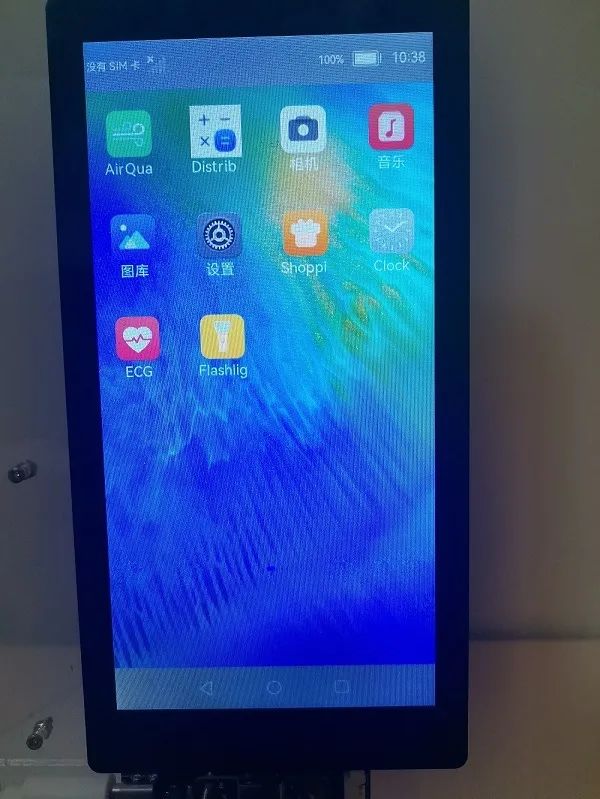
关注公众号:拾黑(shiheibook)了解更多
[广告]赞助链接:
四季很好,只要有你,文娱排行榜:https://www.yaopaiming.com/
让资讯触达的更精准有趣:https://www.0xu.cn/
 关注网络尖刀微信公众号
关注网络尖刀微信公众号随时掌握互联网精彩
- 1 光荣属于劳动者 7904226
- 2 上4休5上4 7808018
- 3 特朗普:让加拿大加入美国没开玩笑 7713010
- 4 “谷子”缘何吃出了千亿消费市场 7615879
- 5 银川市长信箱“已读乱回” 7521590
- 6 陈妍希:假的就是假的它真不了 7425377
- 7 中使馆回应“特朗普称中国须让步” 7334139
- 8 84斤女子吐槽买百件衣服基本穿不上 7238611
- 9 这10个省份生娃贡献近六成 7142687
- 10 网红官员朱是西被双开 7048682







 51CTO技术栈
51CTO技术栈







